Màn hình quá tối hoặc quá sáng có thể gây khó chịu cho mắt. Các tổ hợp phím tăng độ sáng màn hình máy tính là giải pháp giúp điều chỉnh màn hình với độ sáng vừa phải mà không hại mắt. Bài viết này Phong Vũ Tech News sẽ tổng hợp các tổ hợp phím tăng độ sáng màn hình PC đầy đủ nhất.
- Tổng hợp phím tắt MacBook thông dụng nhất, giúp thao tác cực nhanh
- Cách kiểm tra PC không lên màn hình cực kì chi tiết
- MacBook Pro M4 ra mắt: Thiết kế không đổi, chip M4, màn hình nano-texture, giá từ 39,9 triệu

Lợi ích khi dùng tổ hợp phím tăng độ sáng màn hình PC?
Việc sử dụng tổ hợp phím tăng độ sáng màn hình PC không chỉ đơn giản là một thao tác tiện lợi mà còn mang lại nhiều lợi ích đáng kể cho người dùng. Áp dụng các tổ hợp phím tăng độ sáng màn hình giúp tiết kiệm thời gian đáng kể, không cần phải mò mẫm trong các menu cài đặt.
Duy trì độ sáng màn hình PC phù hợp giúp người dùng giảm thiểu mỏi mắt, tăng cường sự tập trung từ đó nâng cao hiệu quả công việc. Về lâu dài, duy trì độ sáng màn hình phù hợp còn góp phần duy trì sức khỏe tổng thể, giúp người dùng thoải mái hơn khi làm việc trong môi trường số.
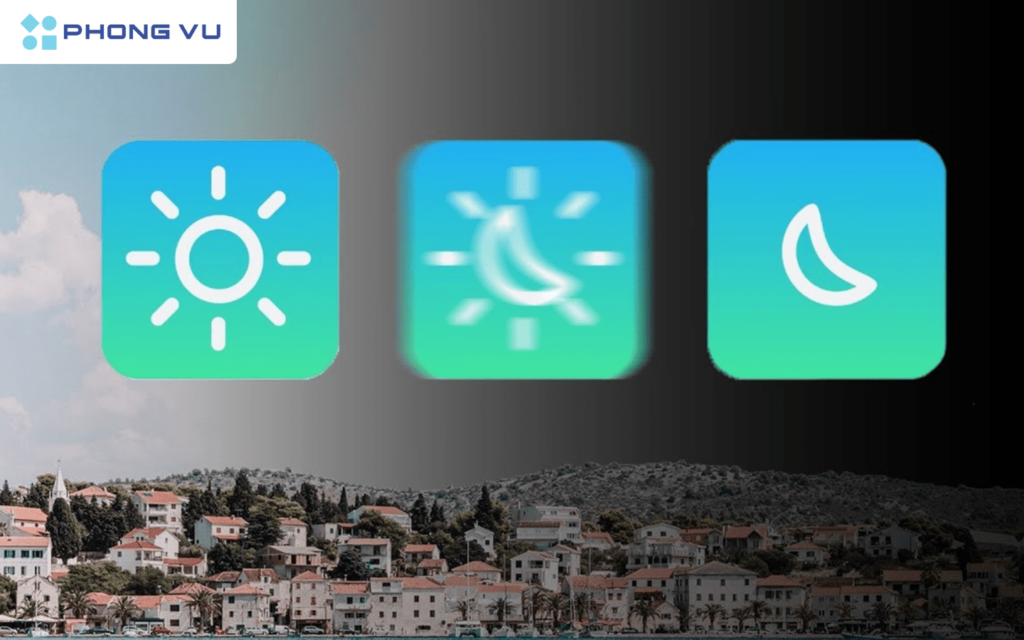
Các tổ hợp phím điều chỉnh độ sáng màn hình PC
Sử dụng tổ hợp phím điều chỉnh độ sáng màn hình PC giúp người dùng tiết kiệm thời gian đồng thời tăng năng suất làm việc. Cùng tìm hiểu các tổ hợp phím điều chỉnh độ sáng màn hình PC nhé!
Tổ hợp phím điều chỉnh độ sáng màn hình trên Windows
Sử dụng tổ hợp phím là phương pháp hiệu quả để điều chỉnh độ sáng màn hình trên Windows mà không cần phải mò mẫm trong menu cài đặt. Cụ thể, các tổ hợp phím thường dùng để điều chỉnh độ sáng màn hình bao gồm:
- Fn + F5 hoặc F6
- Fn + mũi tên lên/ xuống hoặc mũi tên sang phải/ trái
- Fn kết hợp với dấu cộng/ dấu trừ
- Fn + Page Up/ Page Down
Tuy nhiên tùy từng loại PC, laptop mà sẽ sử dụng tổ hợp phím điều chỉnh độ sáng khác nhau. Do đó bạn cần kiểm tra và làm quen với bộ phím tắt cụ thể của thiết bị để tận dụng tối đa tính năng này.
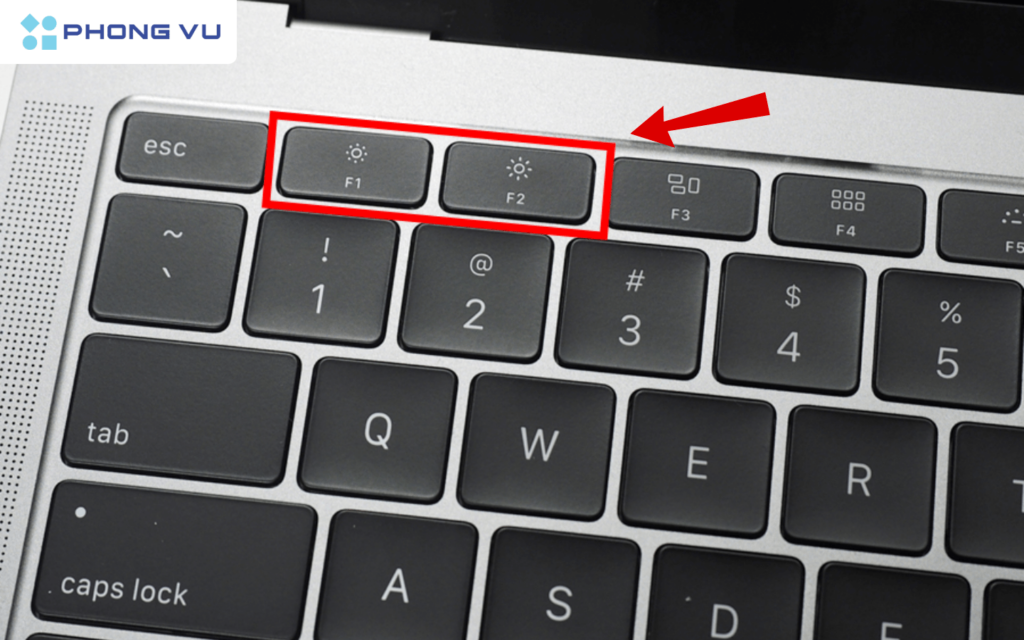
Tổ hợp phím điều chỉnh độ sáng màn hình trên macOS
Đối với người dùng Macbook, tổ hợp phím điều chỉnh độ sáng màn hình cũng sẽ có đôi chút khác biệt. Cụ thể trên macOS thường sử dụng tổ hợp phím Option + Shift để tăng, giảm độ sáng màn hình. Ngoài ra, bạn còn có thể sử dụng tổ hợp phím Fn kết hợp F1 hoặc F2 để tăng, giảm độ sáng màn hình phù hợp, giúp công việc và giải trí trên máy tính trở nên thuận tiện và dễ dàng hơn.
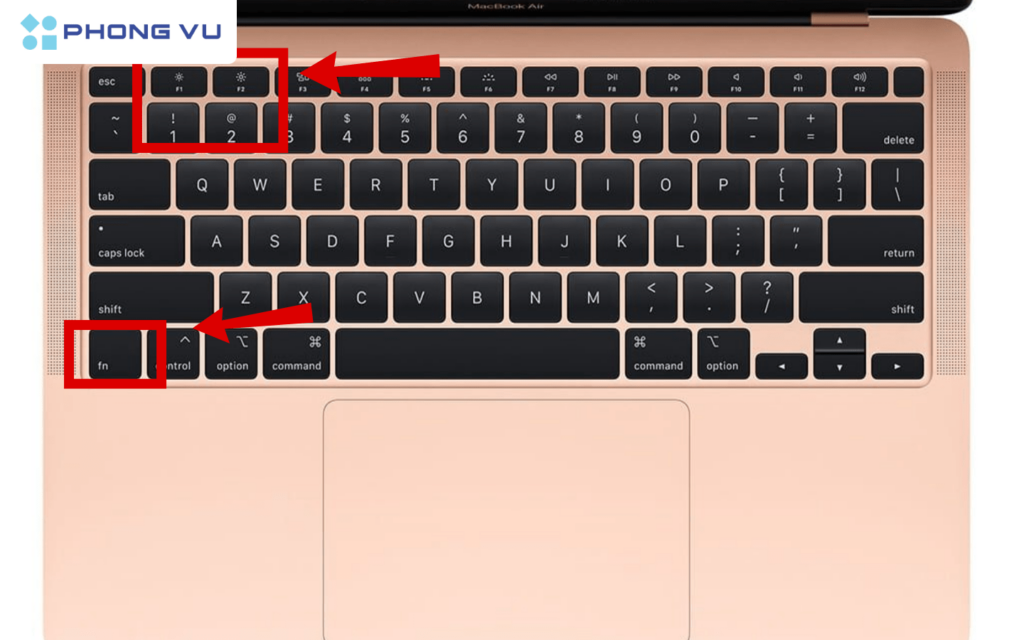
Một số cách điều chỉnh độ sáng màn hình PC khác
Không chỉ giới hạn ở các tổ hợp phím quen thuộc, việc điều chỉnh độ sáng màn hình còn có nhiều tùy chọn linh hoạt khác. Cùng tìm hiểu thêm một số cách điều chỉnh độ sáng màn hình PC khác để lựa chọn cách phù hợp với bản thân nhất nhé!
Tăng, giảm độ sáng màn hình bằng thanh trượt
Với cách này, bạn chỉ cần nhấn vào cụm công cụ ở góc phải phía dưới màn hình trên thanh taskbar > Tìm đến biểu tượng bóng đèn và kéo thanh trượt để điều chỉnh độ sáng sao cho phù hợp, không nên chỉnh sáng quá hoặc tối quá tránh hại mắt.
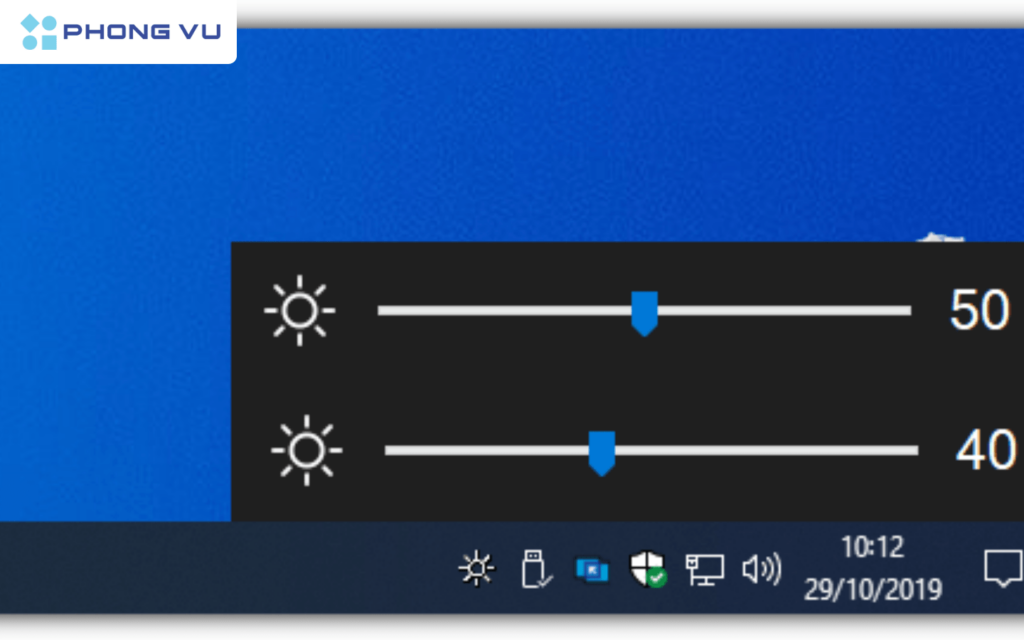
Điều chỉnh độ sáng màn hình bằng Setting
Một cách khác giúp bạn điều chỉnh độ sáng màn hình PC dễ dàng đó chính là truy cập vào Setting. Để điều chỉnh độ sáng màn hình bằng Setting, bạn thực hiện theo trình tự các bước dưới đây:
- Nhấn tổ hợp phím Windows + I để truy cập vào Setting > Chọn System
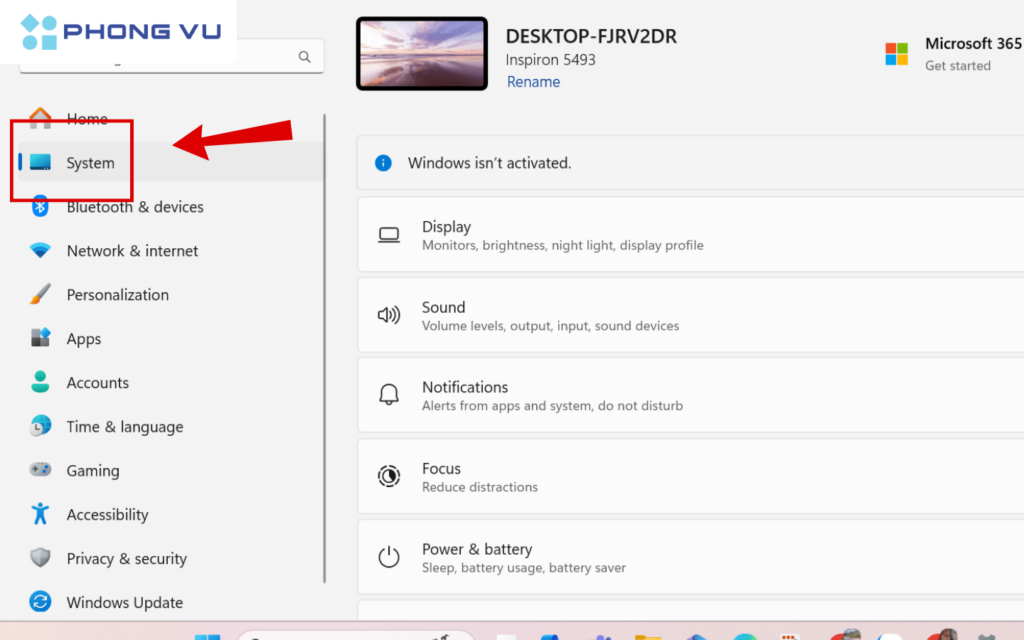
- Click chọn vào mục Display > Điều chỉnh thanh trượt cho đến khi độ sáng màn hình phù hợp
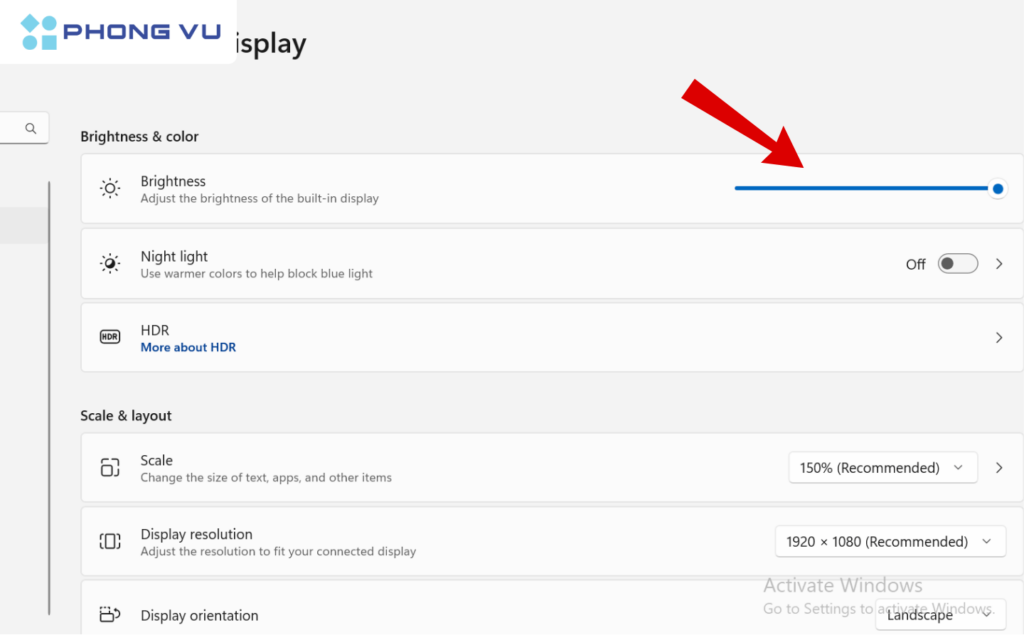
Cách tăng độ sáng màn hình bằng phần mềm
Trường hợp không thể áp dụng các phương pháp đề xuất trên, bạn có thể tăng độ sáng màn hình bằng phần mềm. Một số phần mềm phổ biến thường được dùng như sau:
- f.lux: Giúp điều chỉnh độ sáng màn hình miễn phí. Bên cạnh đó người dùng còn có thể thay đổi màu sắc màn hình sao cho phù hợp với ánh sáng tự nhiên xung quanh
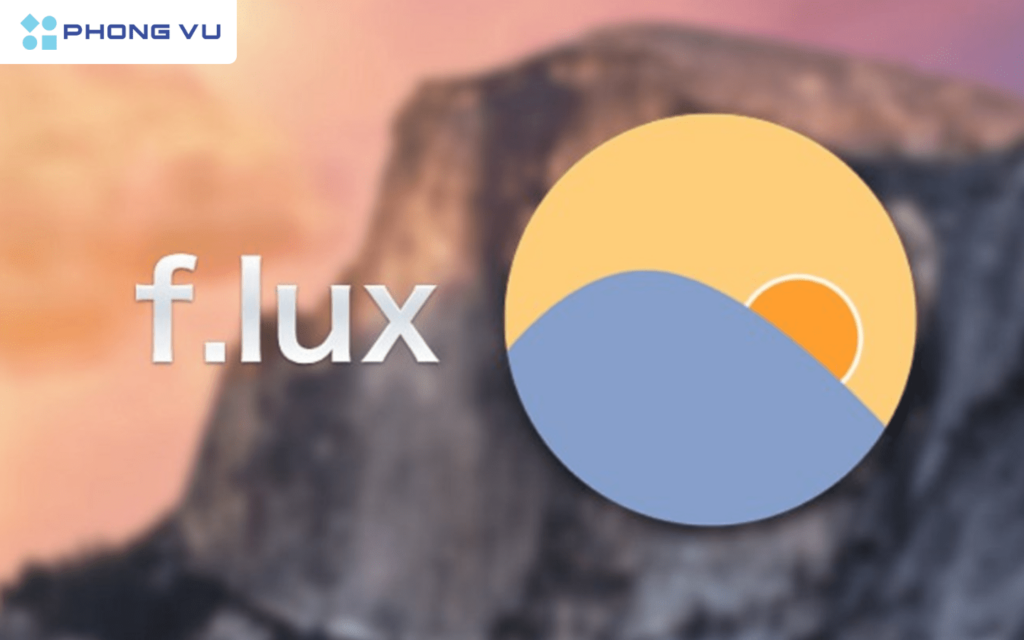
- Redshift: Phần mềm mã nguồn mở được cài đặt trên Linux và Windows để giúp điều chỉnh độ sáng màn hình, cũng như thay đổi màu sắc hiển thị dựa theo thời gian thực trong ngày và vị trí địa lý
- DimScreen: Phần mềm nhỏ gọn giúp điều chỉnh độ sáng màn hình theo nhu cầu sử dụng trong thời gian tích tắc dựa trên các phím tắt hoặc menu ngữ cảnh
- Windows Night Light (Windows 10): Tính năng này được tích hợp sẵn trên Windows 10 để giúp giảm lượng ánh sáng xanh từ màn hình vào ban đêm nhằm bảo vệ đôi mắt của người dùng
Tổng kết
Độ sáng màn hình ảnh hưởng trực tiếp đến hiệu quả làm việc và sức khỏe của mắt. Việc nắm vững các tổ hợp phím tăng giảm độ sáng sẽ giúp bạn chủ động điều chỉnh màn hình theo ý muốn. Tiếp tục theo dõi Phong Vũ Tech News để biết thêm nhiều mẹo hữu ích khi làm việc với máy tính nhé!








